귀하의 요청 형식이 잘못되어 귀하의 요구 사항을 이해할 수 없습니다. 명확한 질문이나 지침을 제공해 주시면 기꺼이 도와드리겠습니다.
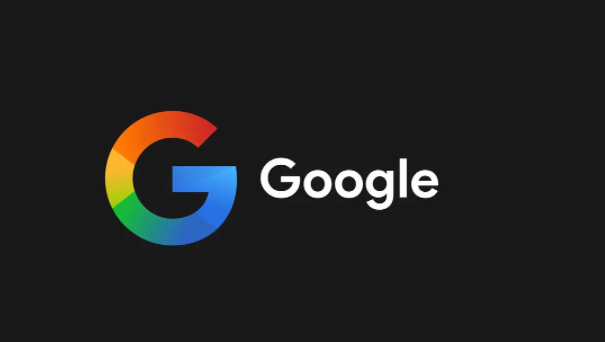
1. 먼저 Chrome 브라우저를 열고 아래 그림과 같이 세 개의 점을 클릭하세요.
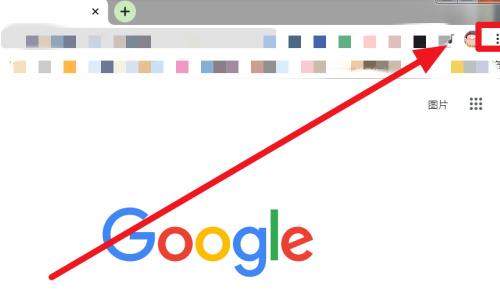
2. 아래 그림과 같이 "북마크"를 클릭하세요.
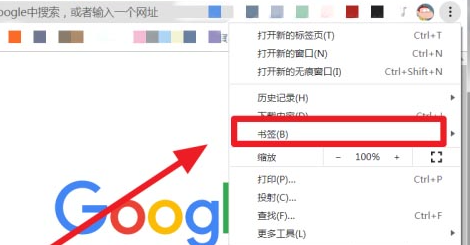
3. 아래 그림과 같이 "북마크 관리자"를 클릭하세요.
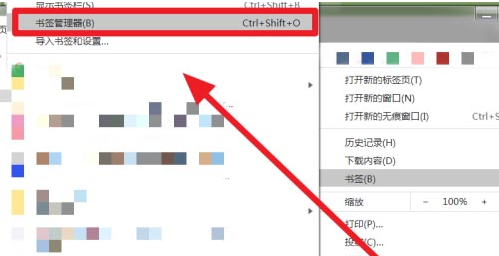
4. 그런 다음 아래 그림과 같이 세 개의 점을 클릭하세요.
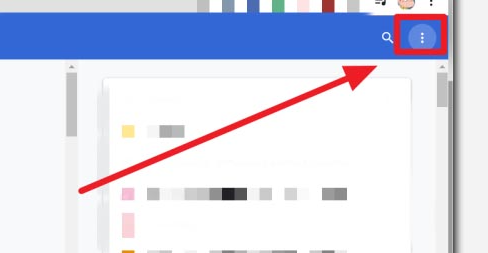
5. 아래 그림과 같이 "새 북마크 추가"를 클릭하세요.
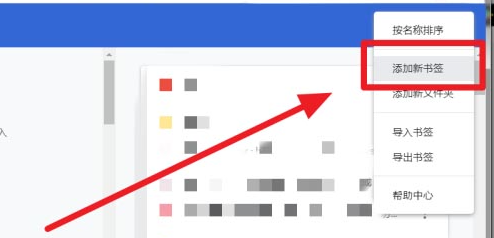
6. 마지막으로 아래 그림과 같이 "이름"과 "웹 사이트"를 입력하고 "저장"을 클릭합니다.
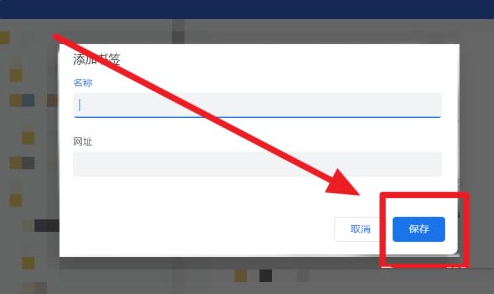
위 내용은 Chrome 브라우저에 북마크를 추가하는 방법의 상세 내용입니다. 자세한 내용은 PHP 중국어 웹사이트의 기타 관련 기사를 참조하세요!